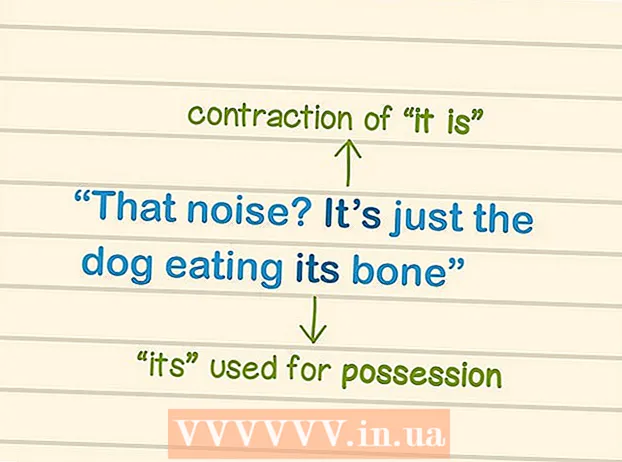Autor:
Peter Berry
Data Utworzenia:
17 Lipiec 2021
Data Aktualizacji:
14 Móc 2024
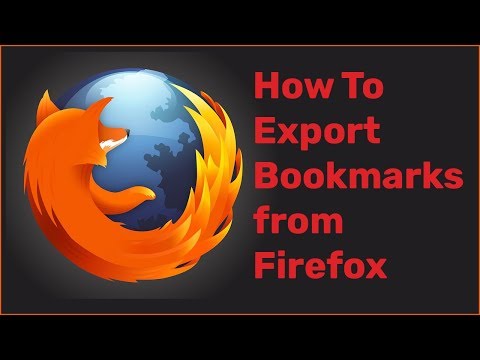
Zawartość
To wikiHow uczy, jak zapisać kopię zakładek Firefoksa na komputerze. Uwaga: nie możesz tego zrobić w aplikacji mobilnej.
Kroki
Otwórz przeglądarkę Firefox. Aplikacja ma ikonę, która wygląda jak pomarańczowy lis owinięty wokół niebieskiej kuli. Musisz to zrobić w wersji przeglądarki Firefox na komputerze.

Kliknij ikonę „Zakładki” z polem poziomych linii po prawej stronie paska „Wyszukaj”. Pojawi się menu rozwijane.
Kliknij Pokaż wszystkie zakładki (Pokaż wszystkie zakładki) znajduje się u góry menu rozwijanego. Twoja biblioteka zakładek pojawi się w nowym oknie.

Kliknij Importowanie i tworzenie kopii zapasowych (Eksport i kopia zapasowa). Opcje z ikoną gwiazdki i obracającym się znakiem strzałki, znajdującym się u góry okna galerii zakładek. Pojawi się kolejne menu rozwijane.
Kliknij Eksportuj zakładki do HTML ... (Eksportuj zakładki do HTML) u dołu menu rozwijanego. Otworzy się okno Eksploratora plików (Windows) lub Findera (Mac).

Wprowadź nazwę pliku zakładek. Wpisz nazwę, której chcesz używać dla pliku (np. „Zakładki 2017”).
Wybierz miejsce przechowywania. Kliknij folder znajdujący się w lewym panelu okna (na przykład: Pulpit). W tym miejscu zostanie zapisany plik zakładek.
Kliknij Zapisać (Zapisz) w prawym dolnym rogu okna. Plik zakładki zostanie zapisany w wybranej lokalizacji pod wybraną nazwą. Reklama
Rada
- Po zapisaniu pliku zakładek możesz wyeksportować zakładkę do innej przeglądarki (takiej jak Chrome, Safari lub Internet Explorer) i kontynuować jej używanie.